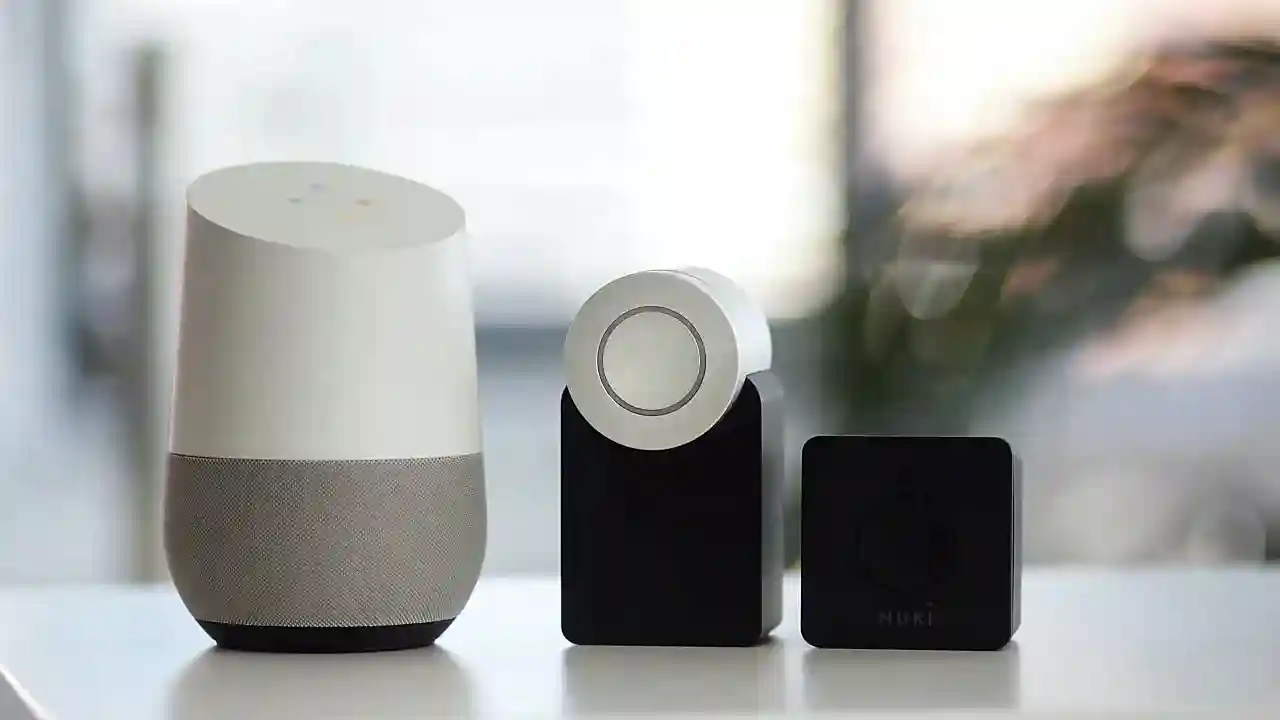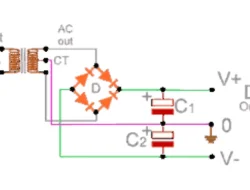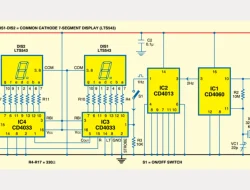FOKUS ELEKTRONIK – Dalam era teknologi digital seperti sekarang ini, speaker Bluetooth telah menjadi salah satu perangkat audio yang paling populer. Speaker ini memberikan kebebasan dan kenyamanan dalam mendengarkan musik atau suara dari perangkat mobile seperti HP atau laptop tanpa terikat oleh kabel. Namun, terkadang masalah teknis dapat terjadi, dan salah satunya adalah ketika speaker Bluetooth tidak dapat terhubung atau disambungkan ke perangkat HP atau laptop. Artikel ini akan memberikan panduan lengkap tentang cara memperbaiki masalah tersebut dengan langkah-langkah yang efektif dan mudah diikuti.
1. Periksa Koneksi Bluetooth
Langkah pertama yang harus Anda lakukan adalah memastikan bahwa koneksi Bluetooth di perangkat HP atau laptop Anda berfungsi dengan baik. Pastikan Bluetooth diaktifkan dan perangkat Anda dalam mode pencarian perangkat. Jika tidak, aktifkan Bluetooth dan pastikan speaker Bluetooth juga dalam mode pencarian.
2. Periksa Baterai Speaker
Jika koneksi Bluetooth tampaknya baik-baik saja, tetapi speaker Bluetooth masih tidak dapat terhubung, langkah selanjutnya adalah memeriksa kondisi baterai speaker. Baterai yang lemah atau habis dapat menjadi penyebab masalah ini. Pastikan speaker Anda memiliki daya yang cukup dan cobalah mengisi daya baterai jika perlu.
3. Bersihkan Koneksi Bluetooth
Koneksi Bluetooth yang buruk dapat menjadi hambatan dalam menghubungkan speaker ke perangkat Anda. Langkah ini mengharuskan Anda untuk menghapus semua perangkat yang sebelumnya telah terhubung dengan speaker Bluetooth. Setelah itu, sambungkan kembali perangkat yang ingin Anda hubungkan dan coba koneksi Bluetooth kembali.
4. Perbarui Perangkat Lunak
Ketika masalah masih berlanjut, pastikan bahwa perangkat HP atau laptop Anda memiliki perangkat lunak atau driver Bluetooth yang terbaru. Perangkat lunak yang usang dapat menyebabkan masalah dalam koneksi Bluetooth. Periksa situs web resmi produsen perangkat Anda dan unduh pembaruan terbaru untuk perangkat Bluetooth.
5. Restart dan Reset Speaker
Jika masalah tetap berlanjut, coba restart perangkat HP atau laptop Anda. Selain itu, banyak speaker Bluetooth dilengkapi dengan fitur reset. Cobalah untuk mereset speaker ke pengaturan pabrik untuk menghapus semua pengaturan yang ada dan mengembalikannya ke kondisi awal.
Kesimpulan
Dengan mengikuti langkah-langkah di atas, Anda dapat mencoba memperbaiki masalah ketika speaker Bluetooth tidak dapat terhubung ke HP atau laptop Anda. Selalu pastikan untuk memeriksa koneksi Bluetooth, baterai speaker, dan pembaruan perangkat lunak sebelum mengambil langkah lebih lanjut. Jika masalah masih berlanjut, mungkin ada masalah lain yang memerlukan perbaikan lebih lanjut. Sebagai langkah terakhir, selalu mengacu pada panduan pengguna yang disediakan oleh produsen speaker Bluetooth Anda.
Baca juga: